Како покренути Рецовери на било ком Андроид уређају [Стоцк и Цустом]
Прилагођени опоравак / / August 05, 2021
Различити ОЕМ произвођачи имају различите начине за улазак у режим опоравка на Андроид уређају. Међутим, проналажење службеног водича о овој теми може понекад бити мало тешко. Дакле, ако сте у потрази за начинима како да уђете у режим опоравка на разним Андроид телефонима, у праву сте као у овом посту, водићемо вас како можете да уђете у режим опоравка на Андроид-у било које марке паметног телефона уређаја.
Једном када уђете у режим опоравка, можете да извршите много функција попут ресетовања на фабричка подешавања, брисања података и кеш меморије или чак покретања ажурирања система. Ово вам добро долази и приликом инсталирања прилагођених апликација или модова на уређај. Штавише, ако имате инсталиран прилагођени опоравак, тада можете да користите овај режим за флешовање зип датотека на уређају. Дакле, уз то, погледајмо водич за улазак у режим опоравка на Андроид уређају било ког произвођача паметних телефона.
![Како покренути Рецовери на било ком Андроид уређају [Стоцк и Цустом]](/f/11ceff59ddcec6b990c9d81ed44a9465.jpg)
Шта је опоравак?
Сви знамо да је Андроид оперативни систем отвореног кода који омогућава корисницима да изврше модификације, поправке, опоравак и још много тога на својим телефонима. Сада, уз помоћ опоравка, можете обављати све претходно поменуте функције. У основи је партиција за покретање која садржи неколико моћних функција. Штавише, можете да извршите ресетовање на фабричка подешавања, обришете податке кеш меморије или флешујете било коју зип датотеку помоћу режима опоравка.
У основи постоје две врсте режима опоравка. Прво је Опоравак залиха који омогућава корисницима ограничене функције, а познат је и као уобичајени режим који корисници користе на свом телефону у сврху поправке и инсталације. Други начин је прилагођени опоравак и прилагодљив је и може се користити за додавање и инсталирање исправки, пакета, брисање података одабиром, додавање или одузимање партиције, брисање кеш меморије или ресетовање на фабричке поставке, сигурносне копије функција, ажурирања фирмвера путем АДБ или СД картице и још много тога.
Можете прочитати наш наменски водич о томе која је разлика између опоравка залиха и прилагођеног притиском на дугме испод:
Разлика између прилагођеног РОМ-а и Стоцк РОМ-аЗашто Рецовери репродукује Витал РОМ у Андроид заједници?
Рецовери се може похвалити свим важним датотекама и подацима који се односе на ваш уређај. У ствари, када једном наредите телефону да ресетује фабричке поставке, опоравак брише све податке и враћа уређај у првобитно стање. Штавише, када инсталирате исправку путем ОТА-е и поново покренете уређај, то се врши у опоравку. Различити произвођачи имају различите методе или комбинације тастера за улазак у режим опоравка својих уређаја, али све функције које опоравак може да пружи корисницима остају исте. Уз помоћ прилагођеног опоравка можете да вршите све врсте модификација и један је од важних алата за људе који се баве хаковањем и рутањем.
Кораци за покретање система Рецовери
- Пре свега, морате да ИСКЉУЧИТЕ телефон.
- Сада можете погледати доле и притиснути тачну комбинацију тастера или кораке за улазак у режим опоравка који одговара вашој марки паметног телефона:

- ПОВЕР + ВОЛУМЕ УП + ХОМЕ
- ПОВЕР + ВОЛУМЕ УП (за уређаје са дугметима који нису кућни)
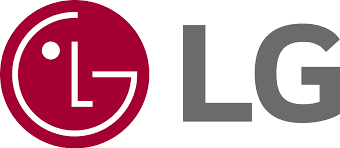
- СНАГА + ВОЛУМЕН ДОЉЕ Држите док се не појави логотип ЛГ
- Отпустите и одмах притисните ПОВЕР + ВОЛУМЕ ДОВН поново док не видите мени за ресетовање
- притисните СНАГА дугме за хард ресет, онда ћете се поново покренути у опоравак
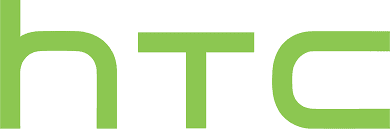
- Иди на Подешавања> Батерија> Опозовите избор ФАСТБООТ.
- Искључи телефон
- Држати ВОЛУМЕН ДОЛЕ + СНАГА у трајању од 5 секунди
- Издање СНАГА али и даље држи ВОЛУМЕН ДОЉЕ
- Једном када сте у покретачу, користите ОБИМ тастери за навигацију ОПОРАВАК
- Притисните ПОВЕР да бисте изабрали и ушли у опоравак

- Држати ВОЛУМЕ УП + ВОЛУМЕ ДОВН + ХОМЕ док не будете у покретачком програму
- Једном када сте у покретачу, користите ОБИМ тастери за навигацију ОПОРАВАК
- Притисните ПОВЕР да бисте изабрали и ушли у опоравак
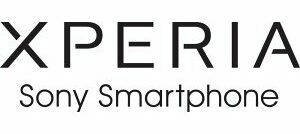
- СНАГА на телефону док не видите Сони логотип
- Брзо тапните ПОЈАЧАВАЊЕ ЗВУКА или ВОЛУМЕН ДОЉЕ док се не опоравите
Постоји алтернативни начин за улазак у режим опоравка на телефону. Морате следити доњи водич:
- Прво, потребно је да преузмете АДБ и инсталирате АДБ управљачке програме за свој телефон.
- Сада извуците датотеке.
- Отворите командну линију и унесите цд ц: \ адб, а затим кликните Ентер.
- Затим треба да укуцате:
адб уређаји - Сада, да бисте се поново покренули у Боотлоадер, откуцајте:
адб ребоот боотлоадер - А ако желите да се покренете Опоравак онда укуцајте:
адб ребоот рецовери
Па, ево вам с моје стране у овом посту. Надам се да вам се свидео овај пост и да сте могли да се покренете у режим опоравка пратећи горе поменуте кораке и методе. Обавестите нас у коментарима испод ако наиђете на било какве проблеме док следите горњи водич. До следећег поста... Живјели!
КСДА
Дигитал Сигурни маркетиншки агент Сик Сигма и Гоогле који је радио као аналитичар за врхунски МНЦ. Љубитељ технологије и аутомобила који воли да пише, свира гитару, путује, вози бицикл и опушта се. Предузетник и блогер.
![Како покренути Рецовери на било ком Андроид уређају [Стоцк и Цустом]](/uploads/acceptor/source/93/a9de3cd6-c029-40db-ae9a-5af22db16c6e_200x200__1_.png)

![Како инсталирати Стоцк РОМ на Зопо ЗП999 [Фирмваре Фласх Филе / Унбрицк]](/f/08eda513314c9223638fba1136799532.jpg?width=288&height=384)
![Како искоренити Инфиник С4 помоћу Магиска [ТВРП није потребан]](/f/bf462d4fc87431552ec9e9e536e4f612.jpg?width=288&height=384)